Thông tin liên hệ
- 036.686.3943
- admin@nguoicodonvn2008.info

Mặc dù Windows đã thay đổi rất nhiều qua nhiều năm, nhưng một số công cụ kinh điển của nó vẫn trường tồn theo thời gian. Từ việc theo dõi hiệu suất đến tinh chỉnh hệ thống nhanh chóng, những tiện ích tích hợp này vẫn hữu ích như ngày nào.
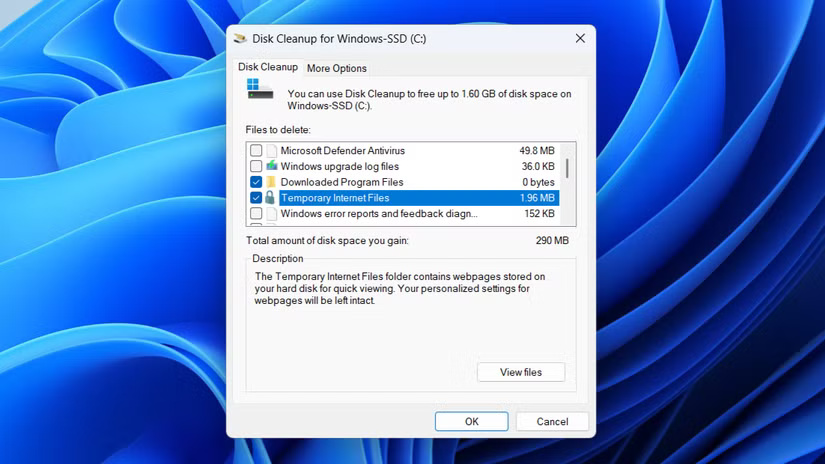
Windows 11 cho phép bạn xóa các file tạm thời khỏi ứng dụng Settings. Bạn thậm chí có thể bật Storage Sense để tự động hóa những tác vụ dọn dẹp và không bao giờ hết dung lượng lưu trữ. Tuy nhiên, Disk Cleanup vẫn là một công cụ hữu ích cho những ai thích giao diện đơn giản, gọn gàng.
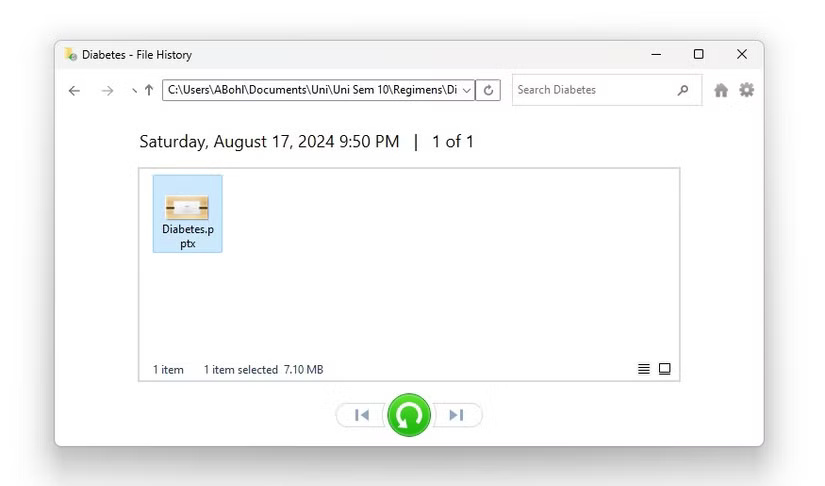
Có rất nhiều cách để sao lưu dữ liệu trên PC Windows, nhưng nếu bạn không cần ảnh hệ thống đầy đủ hoặc lưu trữ đám mây, File History cung cấp một giải pháp đơn giản hơn. Nó tự động lưu các bản sao của file từ những vị trí quan trọng - như thư viện, desktop, danh bạ và mục yêu thích - vào ổ cứng ngoài hoặc vị trí mạng.
Nếu bạn vô tình xóa một file hoặc ghi đè lên một file quan trọng, bạn có thể dễ dàng khôi phục phiên bản trước đó bằng File History.
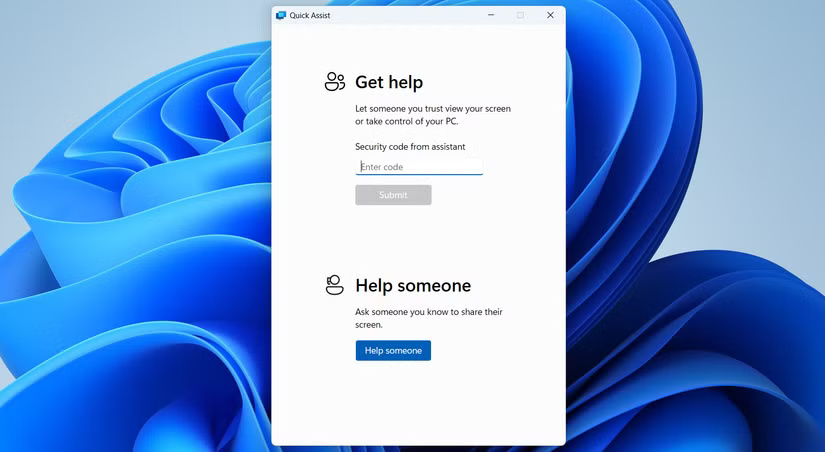
Quick Assist là một công cụ bạn có thể không cần dùng hàng ngày, nhưng khi cần, bạn sẽ rất vui vì nó được tích hợp sẵn. Rất dễ sử dụng: Khi bạn bè, người thân hoặc đồng nghiệp cần trợ giúp về máy tính, bạn có thể sử dụng Quick Assist để dễ dàng kết nối với thiết bị Windows của họ và hỗ trợ trực tiếp.
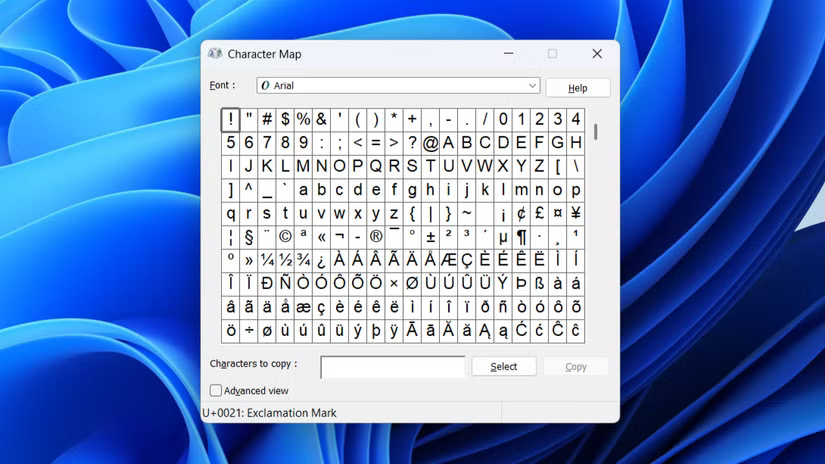
Bàn phím của bạn có thể có tất cả các chữ cái, số cơ bản và một số ký hiệu. Nhưng còn những ký tự đặc biệt mà bạn thỉnh thoảng cần đến, chẳng hạn như ©, ™ hoặc œ thì sao? Nếu may mắn, ứng dụng hoặc trang web bạn đang sử dụng có thể bao gồm một công cụ cho phép bạn chèn chúng. Nhưng nếu không, bạn có thể sử dụng Character Map để tìm chính xác những gì bạn cần.
Nếu không muốn mở Character Map mỗi lần, bạn có thể sử dụng phím Alt của Windows để chèn các ký tự đặc biệt nhanh hơn nữa.
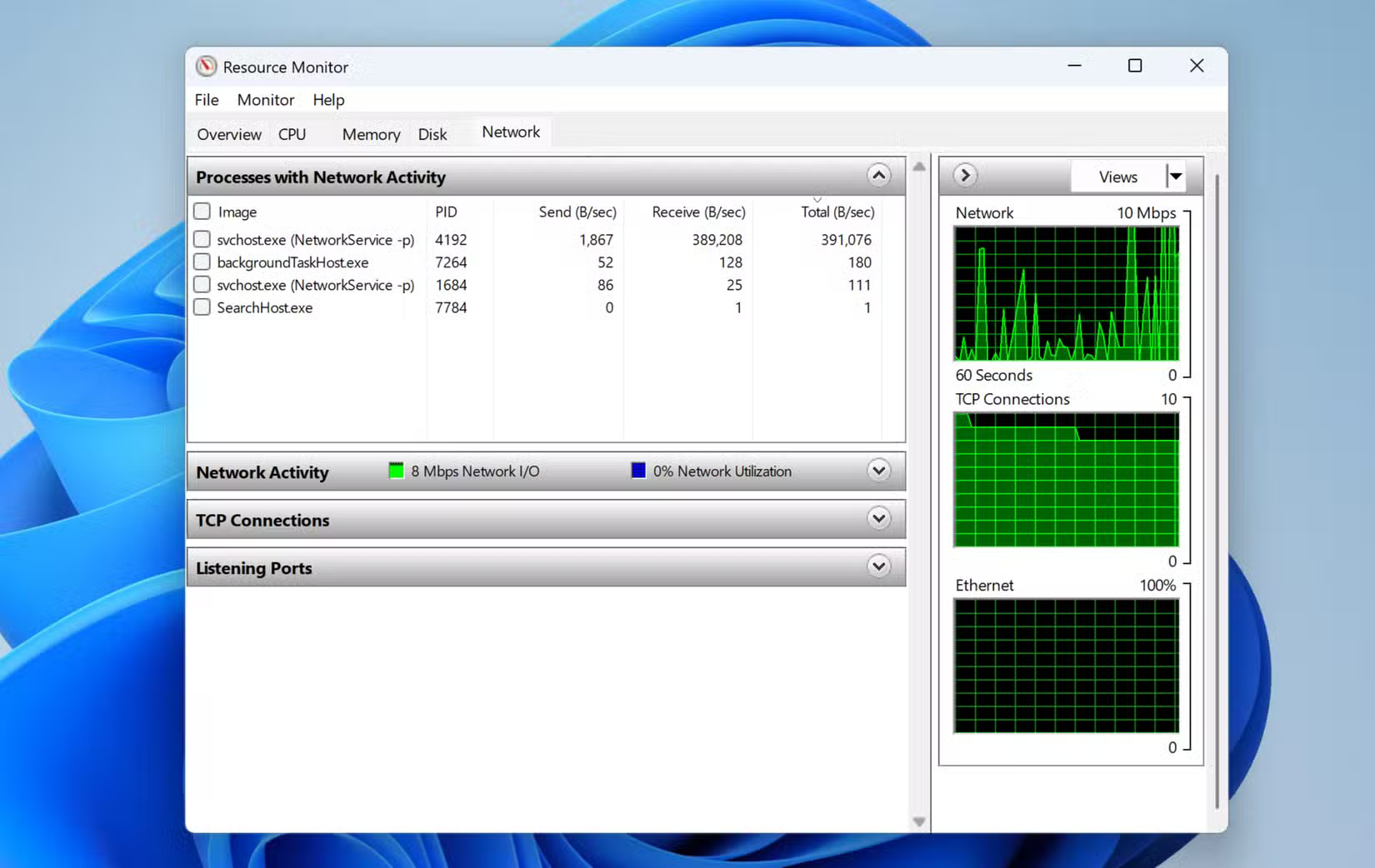
Nếu máy tính bắt đầu chậm lại mà không rõ nguyên nhân, Resource Monitor là công cụ bạn nên sử dụng. Trong khi Task Manager cung cấp cho bạn cái nhìn tổng quan nhanh chóng, Resource Monitor còn đi sâu hơn nhiều và cho phép bạn theo dõi mức sử dụng hệ thống theo thời gian thực.
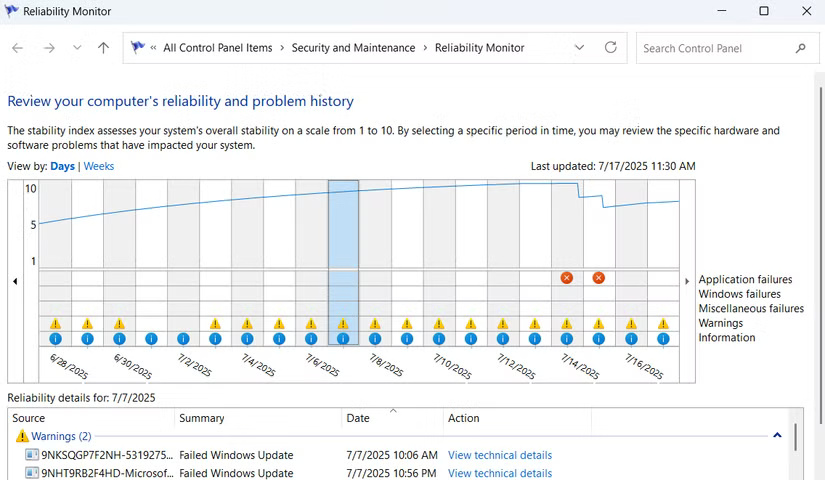
Reliability Monitor có thể không nổi tiếng bằng Task Manager hoặc Performance Monitor, nhưng nó cực kỳ hữu ích. Nếu bạn muốn có báo cáo nhanh về tình trạng máy tính của mình, đây chính là công cụ nên sử dụng.
Ngoài ra, mỗi ngày được đánh dấu trên biểu đồ với chỉ số ổn định từ 1 đến 10, giúp bạn nhanh chóng nắm bắt được mức độ hoạt động mượt mà của máy tính.
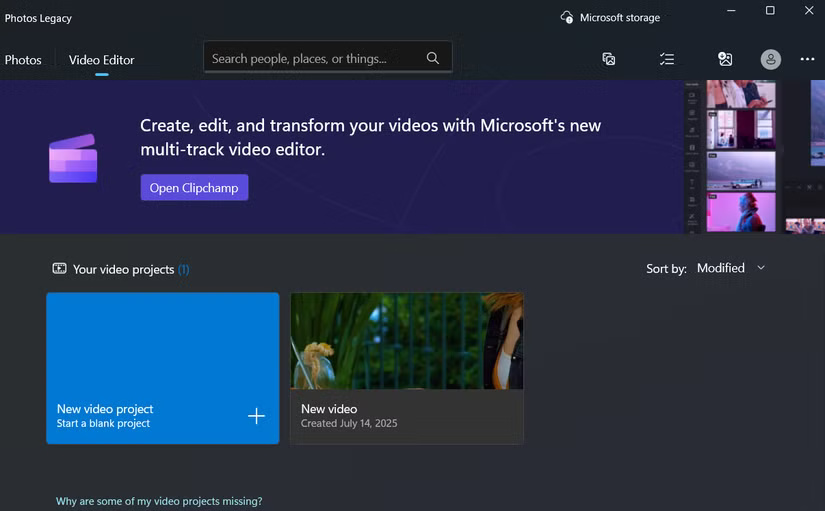
Ứng dụng Photos mới trong Windows 11 đi kèm với một số tính năng ấn tượng, chẳng hạn như nhận dạng văn bản OCR, đồng bộ iCloud và thậm chí cả các công cụ hỗ trợ AI như xóa dữ liệu. Tuy nhiên, Microsoft vẫn giữ nguyên ứng dụng Photos cũ, và có một vài lý do chính đáng để sử dụng nó.
Lưu ý: Không giống như các công cụ khác trong danh sách này, Photos Legacy không được cài đặt sẵn trên Windows 11. Để sử dụng, bạn cần tải xuống từ menu cài đặt trong ứng dụng Photos mới (trong mục Photos Legacy) hoặc trực tiếp từ Microsoft Store.
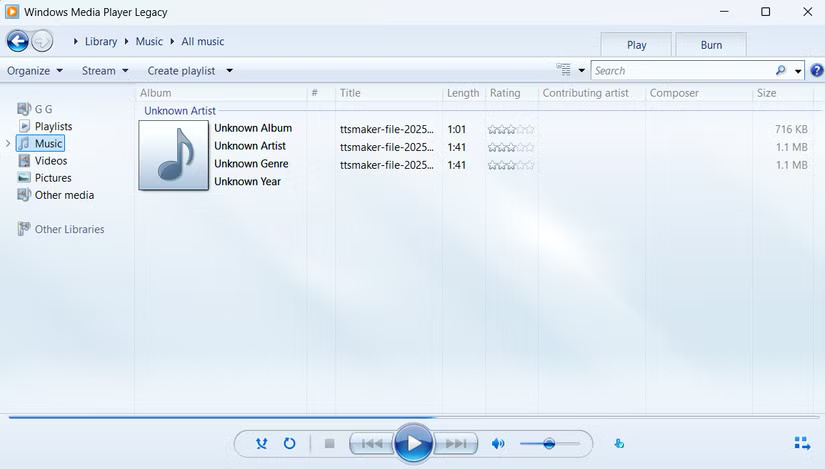
Trước khi danh sách phát Spotify và stream YouTube chiếm ưu thế, Windows Media Player là cách để thưởng thức nhạc và video trên PC. Và mặc dù Microsoft đã giới thiệu một Media Player hiện đại, đẹp mắt hơn trong Windows 11, nhưng Windows Media Player Legacy cổ điển vẫn hiện diện.
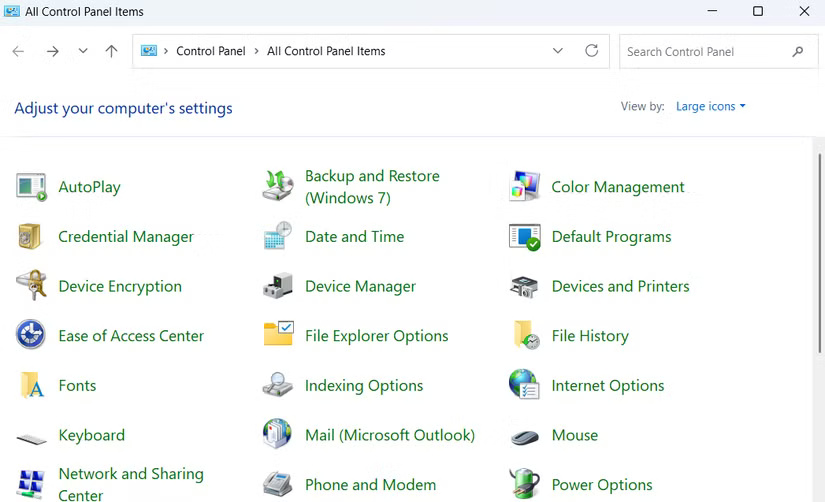
Nếu có một công cụ cũ mà người dùng Windows vẫn yêu thích, thì đó chính là Control Panel. Chắc chắn, ứng dụng Settings hiện bao gồm hầu hết các tính năng thiết yếu, nhưng nó vẫn chưa phải là sự thay thế hoàn toàn.
Một lý do khiến mọi người tiếp tục sử dụng Control Panel là tính đơn giản của nó. Mặc dù ứng dụng Settings có giao diện hiện đại, nhưng bạn thường thấy mình phải lục tung các menu chỉ để điều chỉnh một số thứ đơn giản, chẳng hạn như thay đổi cài đặt adapter mạng hoặc điều chỉnh thiết bị âm thanh.
Nguồn tin: Quantrimang.com:
Ý kiến bạn đọc
Những tin mới hơn
Những tin cũ hơn
 6 Hiểu lầm tai hại về virus máy tính mà ai cũng từng tin
6 Hiểu lầm tai hại về virus máy tính mà ai cũng từng tin
 Microsoft Store trên Windows 11/10 không còn cho phép tắt cập nhật ứng dụng
Microsoft Store trên Windows 11/10 không còn cho phép tắt cập nhật ứng dụng
 Cách sao chép thiết lập Windows để mang theo quy trình làm việc đến bất cứ đâu
Cách sao chép thiết lập Windows để mang theo quy trình làm việc đến bất cứ đâu
 Lý do nhiều người không chuyển đổi dù ai cũng nói Linux tốt hơn Windows
Lý do nhiều người không chuyển đổi dù ai cũng nói Linux tốt hơn Windows
 Mẹ nhớ con
Mẹ nhớ con
 Windows Sandbox: Ứng dụng bí mật cho phép bạn mở bất cứ thứ gì mà không có rủi ro
Windows Sandbox: Ứng dụng bí mật cho phép bạn mở bất cứ thứ gì mà không có rủi ro
 Hướng dẫn reset tiện ích trên Windows 11
Hướng dẫn reset tiện ích trên Windows 11
 5 lỗi Excel có thể khiến bạn mất thời gian và tiền bạc
5 lỗi Excel có thể khiến bạn mất thời gian và tiền bạc
 999+ cap hay về thứ 7, stt thứ 7 vui vẻ, chào thứ 7
999+ cap hay về thứ 7, stt thứ 7 vui vẻ, chào thứ 7
 Những giải pháp thay thế nhẹ hơn cho các ứng dụng Windows tích hợp sẵn
Những giải pháp thay thế nhẹ hơn cho các ứng dụng Windows tích hợp sẵn
 Sống chậm lại một chút, đến lúc nào đó bạn sẽ thấy yêu đời hơn
Sống chậm lại một chút, đến lúc nào đó bạn sẽ thấy yêu đời hơn
 Những câu chuyện ý nghĩa về cuộc sống bạn nên đọc một lần trong đời
Những câu chuyện ý nghĩa về cuộc sống bạn nên đọc một lần trong đời
 3 hàm Excel giúp xây dựng công thức tra cứu cực nhanh
3 hàm Excel giúp xây dựng công thức tra cứu cực nhanh
 Cách kích hoạt/vô hiệu hóa Language bar Windows 11
Cách kích hoạt/vô hiệu hóa Language bar Windows 11
 Hướng dẫn xóa Shader Cache NVIDIA trên Windows
Hướng dẫn xóa Shader Cache NVIDIA trên Windows
 8 cử chỉ ẩn trên Windows touchpad giúp quy trình làm việc của bạn nhanh như chớp
8 cử chỉ ẩn trên Windows touchpad giúp quy trình làm việc của bạn nhanh như chớp
 Cách trực quan hóa xu hướng trong một ô Excel
Cách trực quan hóa xu hướng trong một ô Excel
 Có những lúc chơi vơi
Có những lúc chơi vơi
 6 trình duyệt nhẹ không làm chậm máy tính như Google Chrome
6 trình duyệt nhẹ không làm chậm máy tính như Google Chrome
 5 hàm giúp dọn dẹp ngay lập tức bảng tính Excel lộn xộn
5 hàm giúp dọn dẹp ngay lập tức bảng tính Excel lộn xộn
